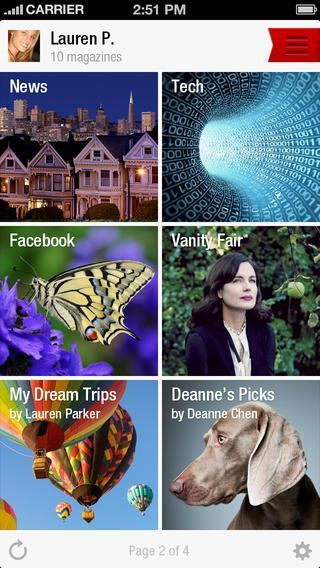15 consejos y trucos de Prezi para mejorar tu presentación
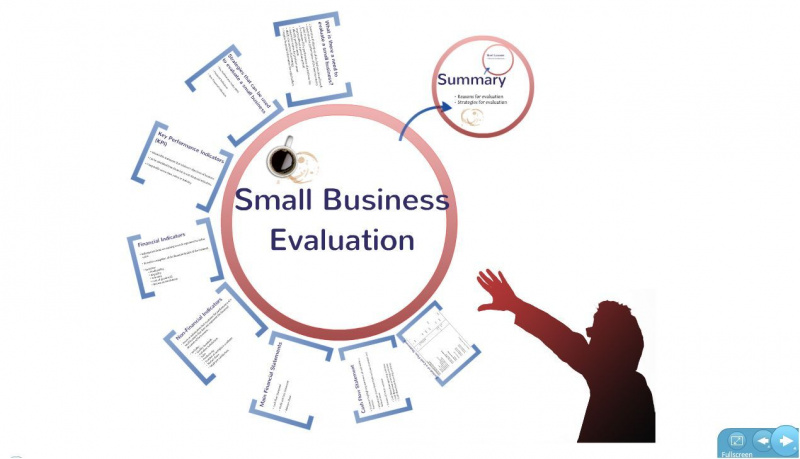
La herramienta de presentación Prezi transforma una presentación aburrida y estática en una atractiva que cuenta una historia. En lugar de tener múltiples diapositivas consecutivas como en una presentación de PowerPoint, las presentaciones de Prezi capturan el contenido en un contexto espacial e involucran a su audiencia.
Echemos un vistazo a algunos trucos y consejos útiles de Prezi que pueden utilizarse para llevar sus presentaciones al siguiente nivel.
1. Utilice plantillas
Cuando crea un nuevo archivo Prezi, se le ofrecerá una selección de plantillas y podrá explorarlas simplemente seleccionando una y haciendo clic en el botón Vista previa.

2. Acercar objetos
Antes de hacer una elección de plantilla para su proyecto, mire las vistas previas de la plantilla e inspeccione los diversos objetos y posibilidades disponibles. Use la función Zoom para ver los elementos que le atraen y use las flechas en la esquina inferior derecha para verificar la ruta de la plantilla y observar el flujo. En la captura de pantalla a continuación, nos acercamos para ver los elementos incluidos en esta plantilla en particular:

3. Utilizar activos
Todas las plantillas de Prezi te ofrecen varias opciones de activos. Utilícelos siempre que pueda, ya que eso le ahorrará tiempo en la búsqueda de imágenes.
Publicidad

4. Incluir garabatos
Como puede ver en la captura de pantalla anterior, la plantilla destacada tiene algunos activos encantadores que puede incluir en su presentación. Estos activos incluyen imágenes, bocetos o garabatos, como se muestra en la parte superior derecha de la captura de pantalla. Puede mover estos activos y usarlos en cualquier lugar de su lienzo.

5. Agregue la marca
Algunas personas nuevas en Prezi no usan plantillas porque piensan que no pueden usar colores, logotipos o marcas de la empresa en ellas. De hecho, esto se puede hacer fácilmente usando el Asistente de temas que se encuentra en el menú de burbujas.
En el asistente, haga clic en el Reemplazar logotipo para incluir el logotipo de su empresa. La imagen debe ser un archivo JPEG de no más de 250 píxeles de ancho y 100 píxeles de alto.

6. Usar formas
Un elemento muy simple pero muy útil del menú de burbujas de Prezi que se ignora mucho es el Insertar formas opción. Hay muchas cosas que puedes hacer con las formas que funcionan dentro de Prezi. Un gran uso de la herramienta de línea, por ejemplo, es que puede agregar dibujos simples donde quiera. Estas formas se pueden reutilizar y pueden ahorrarle mucho tiempo buscando imágenes en Internet. Puede agregar más detalles a personajes como el que se muestra en la captura de pantalla a continuación.
Publicidad

7. Resaltador
Si desea señalar información clave, como los hechos interesantes que se muestran en la siguiente captura de pantalla, simplemente arrastre el cursor por el texto para resaltar el área en la que desea enfocarse. Después de hacer eso, las letras resaltadas se convertirán en objetos por derecho propio y puede cambiar su tamaño o posición.

8. Lápiz
Si eres bueno dibujando cosas con el mouse, la herramienta de lápiz se puede usar para dibujar bocetos a mano alzada. Si desea cambiar el color de sus dibujos a lápiz, vaya a la Asistente de temas y edite los valores RGB. Esto también le ayudará a elegir los colores de su marca corporativa.

9. Dibujos y diagramas
Otra característica muy valiosa dentro del menú de inserción de Prezi son los dibujos y diagramas. Puede encontrar las plantillas de dibujos y diagramas haciendo clic en el botón entre YouTube y Archivo en el menú Insertar.

10. Corrector ortográfico
El editor de texto de Prezi ahora tiene algunas características nuevas y encantadoras que te harán la vida mucho más fácil; el corrector ortográfico es una de ellas. Al igual que en Microsoft Word, Prezi subrayará las palabras mal escritas con una línea roja. Para corregir la palabra, haga clic con el botón derecho y seleccione la palabra correcta como se muestra en la siguiente captura de pantalla:Publicidad

11. Arrastrar texto
Si desea agregar algún texto de un correo electrónico (o de algún otro lugar) a su presentación de Prezi, solo tendrá que copiar ( Ctrl + C ) y pegar ( Ctrl + V ) la línea o el párrafo a lo ancho para colocarlo en el lugar correcto en su lienzo. También puede arrastrar fácilmente una selección de texto a cualquier lugar de su lienzo sin opciones de copiar y pegar.

12. Colores de fuente
Además de arrastrar un párrafo para que se destaque más por sí solo, también puede resaltar ciertas palabras con diferentes colores para atraer aún más a su audiencia. Para hacerlo, solo tiene que resaltar una palabra haciendo clic y arrastrando el mouse por la palabra. Luego haga clic en el selector de color en la parte superior del cuadro de texto para ver el menú de color y cambiar ese fragmento de texto.

13. Viñetas y sangrías
Uno de los consejos importantes de Prezi para discutir aquí son las opciones disponibles dentro del editor de texto, es decir, viñetas y sangrías. Esto hace que sus presentaciones sean mucho más fáciles de leer y brindan a la audiencia información rápida. Esto se puede hacer simplemente seleccionando el cuerpo del texto y haciendo clic en el ícono de viñeta en la parte superior del cuadro de texto. También puede agregar sangrías a sus viñetas usando los íconos a la izquierda del selector de color.
Publicidad

14. El botón más (+)
El botón más ubicado a la izquierda del menú ayuda a que el estilo de Prezi se vea consistente. Este botón abrirá una selección de cinco diseños diferentes para que elijas. Puede verlos en la siguiente captura de pantalla:

15. La tecla Mayús
Otra forma más fácil de mover muchos objetos a la vez es simplemente presionar la tecla Shift en su teclado y arrastrar por el lienzo para seleccionar varios objetos que necesita.

Hay cientos de sugerencias y consejos más que pueden hacer que su experiencia con Prezi sea maravillosa. Comparta sus pensamientos en los comentarios a continuación si tiene más consejos o trucos de Prezi.
Crédito de la foto destacada: Mona Umapathy a través de flickr.com